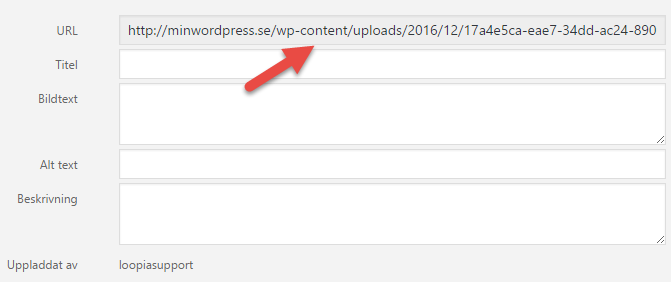Om du har använt Loopias One-click installer för din WordPress före 2021-03-10 så hade vi ställt in så att dina bilder hamnar på en separat subdomän som heter media.mindoman.se (där mindomän.se ersätts av ditt domännamn). Har du använt vår One-Click installer efter detta datum så är denna guide inte för dig.
Orsaken var att media-subdomänen placeras på vår högpresterande Autobahn-plattform utvecklad för att serva statiska filer såsom bilder snabbt. Den agerar då som ett CDN för din sidas statiska filer och ger sidan en positiv prestandaskjuts. Äldre webbläsare kan också ladda din sida snabbare då sidans innehåll laddas från två olika domäner.
Om du istället vill ha dem i katalogen uploads som är standard i WordPress kan du följa denna guiden. Du behöver ett FTP-konto till dina filer för att kunna genomföra denna flytt.
Kontrollera först om dina filer ligger på en media-subdomän genom att i WordPress administrationspanel klicka på Inställningar–>Media
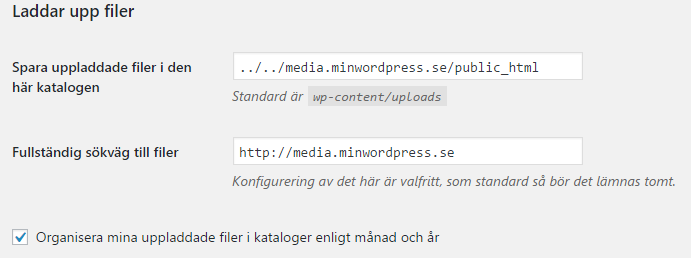
Om du ej ser dessa inställningar alls ligger dina filer troligen redan i standard-katalogen ”Uploads”
Logga nu in med FTP i ditt konto och lokalisera hemkatalogen med media-filerna. I det här exemplet ligger de i media.minwordpress.se/public_html/ När du kollar ligger de på samma vis men minwordpress.se är istället ditt egna domännamn.

Klipp ut/kopiera samtliga dessa kataloger eller markera för att flytta dem och välj sedan att lägga dem i dindomän.se/public_html/wp-content/uploads/ (om Uploads inte redan finns i din wp-content behöver du först skapa den)
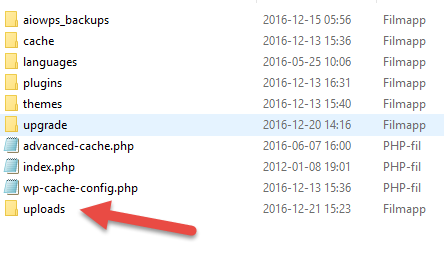
När samtliga filer är flyttade så går du tillbaka till administrationspanelen och väljer ”Inställningar–>Media och byter där ut till att nya uppladdningar ska sparas i wp-content/uploads och rensa sedan fältet för fullständig sökväg (WordPress söker automatiskt i uploads då)
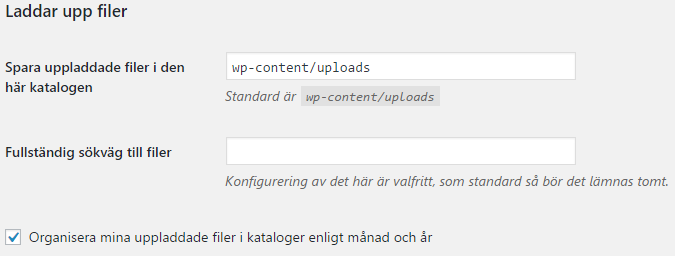
Spara och gå sedan till mediabiblioteket för att se att dina filer nu har den nya korrekta sökvägen.
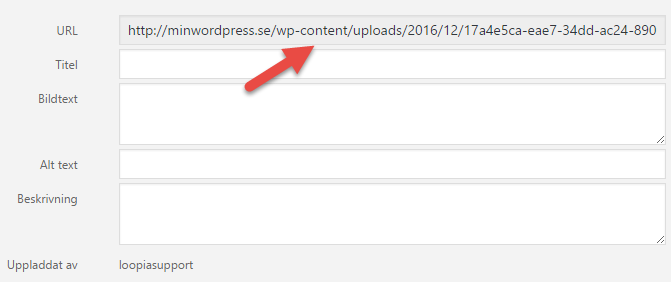
Om du har aktiverat SSL i din WordPress men samtliga bilder försvann beror det troligen på att de ligger på en subdomän och fortfarande anropas med http.
För att lösa detta behöver du i din WordPress uppdatera bildlänkarna till https och du gör detta enklast via ett tillägg tex Better Search Replace och där uppdatera bildlänkarna från http://media. till https://media.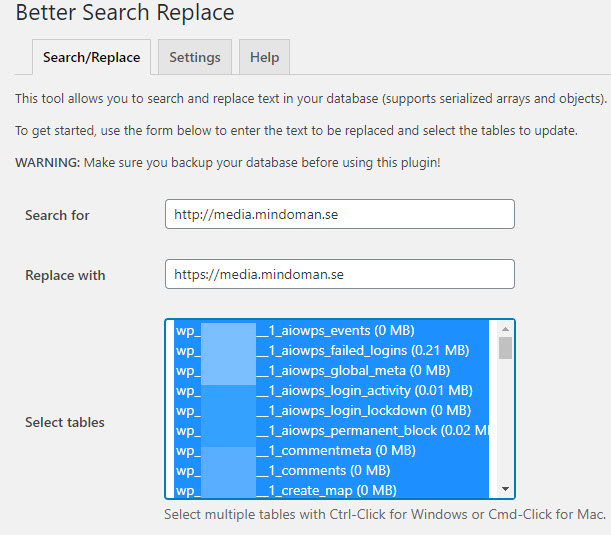
Om du använder Elementor på din WordPress se då även denna guide
Efter denna ändring kan du ladda om din sida och du bör då ha samtliga bilder synliga igen. Se gärna också denna guide om du fortfarande saknar någon bild eller att sidan ej visas som säker.
Om du istället vill ha dem i katalogen uploads som är standard i WordPress kan du följa denna guiden. Du behöver ett FTP-konto till dina filer för att kunna genomföra denna flytt.
Kontrollera först om dina filer ligger på en media-subdomän genom att i WordPress administrationspanel klicka på Inställningar–>Media
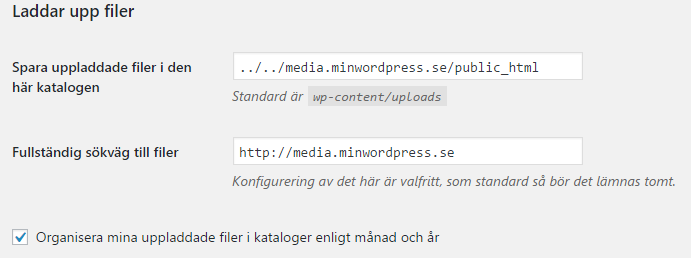
Om du ej ser dessa inställningar alls ligger dina filer troligen redan i standard-katalogen ”Uploads”
Logga nu in med FTP i ditt konto och lokalisera hemkatalogen med media-filerna. I det här exemplet ligger de i media.minwordpress.se/public_html/ När du kollar ligger de på samma vis men minwordpress.se är istället ditt egna domännamn.

Klipp ut/kopiera samtliga dessa kataloger eller markera för att flytta dem och välj sedan att lägga dem i dindomän.se/public_html/wp-content/uploads/ (om Uploads inte redan finns i din wp-content behöver du först skapa den)
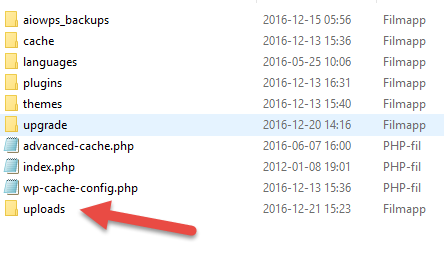
När samtliga filer är flyttade så går du tillbaka till administrationspanelen och väljer ”Inställningar–>Media och byter där ut till att nya uppladdningar ska sparas i wp-content/uploads och rensa sedan fältet för fullständig sökväg (WordPress söker automatiskt i uploads då)
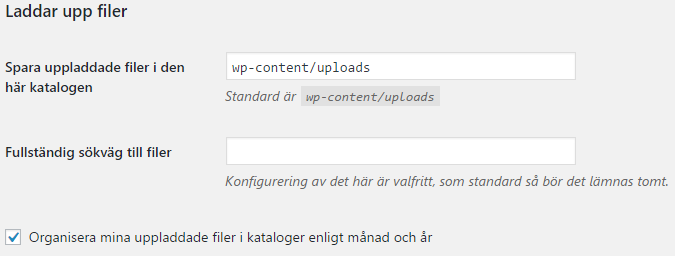
Spara och gå sedan till mediabiblioteket för att se att dina filer nu har den nya korrekta sökvägen.
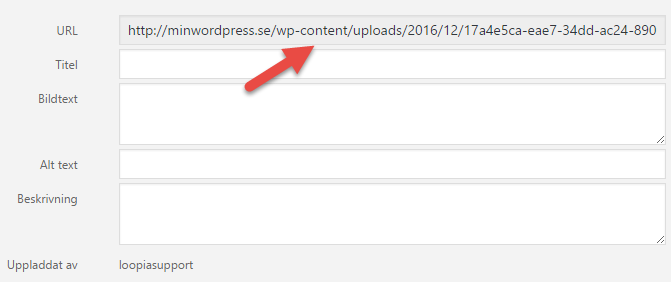
Du kan också välja att flytta in dina bilder i katalogen uploads:
Om du istället vill ha dem i katalogen uploads som är standard i WordPress kan du följa denna guiden. Du behöver ett FTP-konto till dina filer för att kunna genomföra denna flytt.
Kontrollera först om dina filer ligger på en media-subdomän genom att i WordPress administrationspanel klicka på Inställningar–>Media
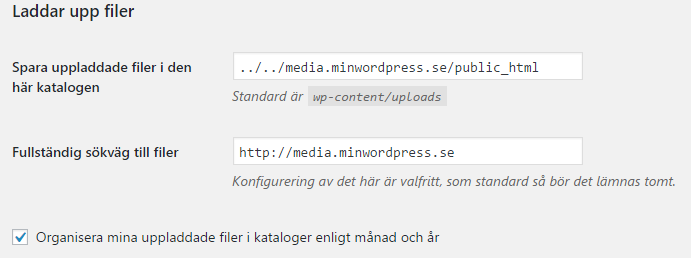
Om du ej ser dessa inställningar alls ligger dina filer troligen redan i standard-katalogen ”Uploads”
Logga nu in med FTP i ditt konto och lokalisera hemkatalogen med media-filerna. I det här exemplet ligger de i media.minwordpress.se/public_html/ När du kollar ligger de på samma vis men minwordpress.se är istället ditt egna domännamn.

Klipp ut/kopiera samtliga dessa kataloger eller markera för att flytta dem och välj sedan att lägga dem i dindomän.se/public_html/wp-content/uploads/ (om Uploads inte redan finns i din wp-content behöver du först skapa den)
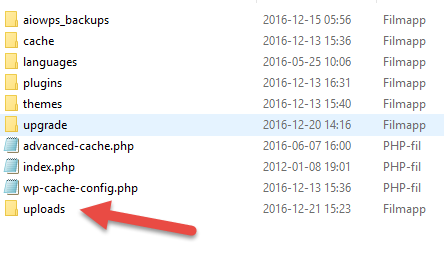
När samtliga filer är flyttade så går du tillbaka till administrationspanelen och väljer ”Inställningar–>Media och byter där ut till att nya uppladdningar ska sparas i wp-content/uploads och rensa sedan fältet för fullständig sökväg (WordPress söker automatiskt i uploads då)
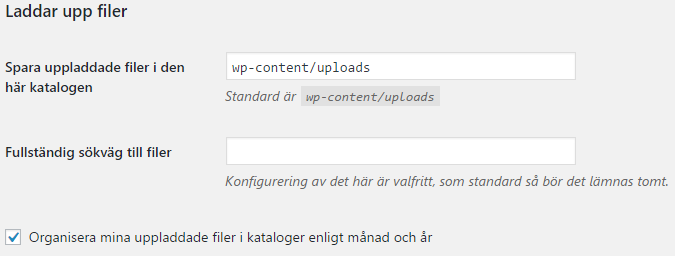
Spara och gå sedan till mediabiblioteket för att se att dina filer nu har den nya korrekta sökvägen.